
GUIリファレンス
 |
HeartCore Robo Desktop 4.4 Docコレクション GUIリファレンス |
21/06/18 |
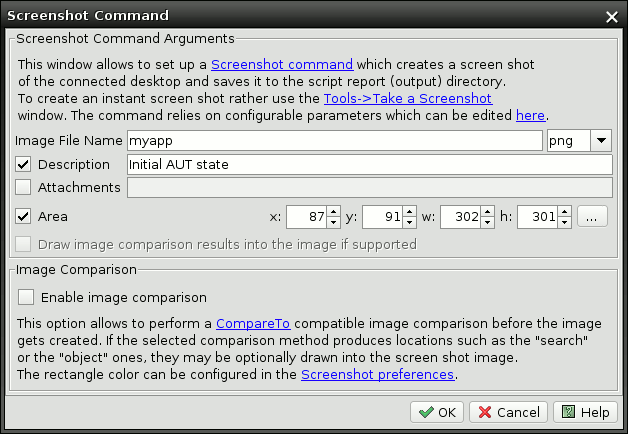 唯一の必須フィールドはスクリーンショットイメージファイル名です。フィールドには、ドロップダウンで選択されたフォーマットに基づいて自動的に追加される拡張子のないファイル名だけが入力されます。使用可能なイメージ形式は、ローカルJavaバージョンによって異なります。Java 6は、デフォルトでBMP、GIF、JPEG、JPG、PNGおよびWBMP形式をサポートしています。JAI(Java Advanced Imaging)などのイメージングライブラリのインストールによって、追加の形式をサポートすることができます。特定の環境でサポートされているイメージ形式を確認するには、「ヘルプ」 - >「バージョン情報」ウィンドウを開き、「システム情報」タブを選択し、「サポートされているイメージ形式」フィールドの内容を確認します。
唯一の必須フィールドはスクリーンショットイメージファイル名です。フィールドには、ドロップダウンで選択されたフォーマットに基づいて自動的に追加される拡張子のないファイル名だけが入力されます。使用可能なイメージ形式は、ローカルJavaバージョンによって異なります。Java 6は、デフォルトでBMP、GIF、JPEG、JPG、PNGおよびWBMP形式をサポートしています。JAI(Java Advanced Imaging)などのイメージングライブラリのインストールによって、追加の形式をサポートすることができます。特定の環境でサポートされているイメージ形式を確認するには、「ヘルプ」 - >「バージョン情報」ウィンドウを開き、「システム情報」タブを選択し、「サポートされているイメージ形式」フィールドの内容を確認します。